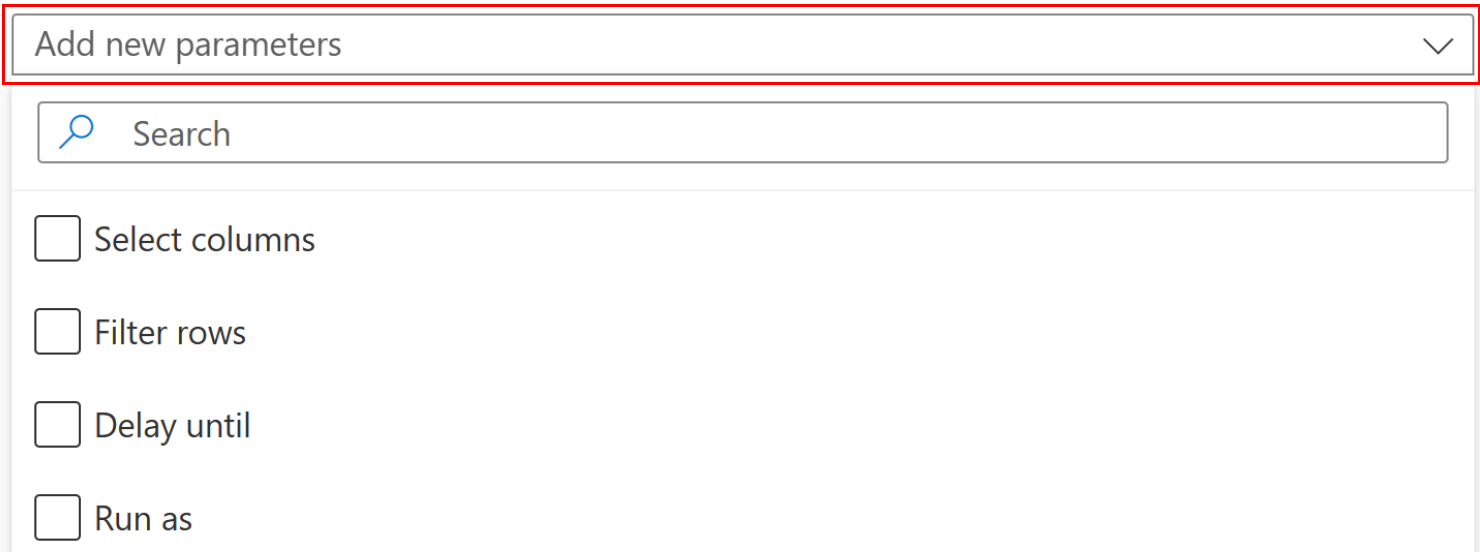Spouštěcí toky, když je řádek přidán, upraven nebo odstraněn
Trigger Když je přidán, upraven nebo odstraněn řádek spustí tok, kdykoli se změní nebo vytvoří řádek vybrané tabulky a rozsahu.
Požadavky
Chcete-li vytvořit tok, který se spustí, když vytvoříte, upravíte nebo odstraníte řádek, musíte mít na úrovni uživatele oprávnění pro vytváření, čtení, zápis a mazání v tabulce Registrace zpětného volání.
Kromě toho může uživatel v závislosti na definovaných rozsazích v toku potřebovat alespoň tuto úroveň pro čtení u stejné tabulky. O zabezpečení prostředí můžete získat další informace.
K používání triggeru Když je řádek přidán, upraven nebo odstraněn se vyžadují následující informace.
- Podmínka aktivační události
- Název tabulky
- Obor
Poznámka:
Power Automate používá buď klasického návrháře cloudových toků, nebo návrháře cloudových toků s funkcí Copilot. Chcete-li zjistit, kterého návrháře používáte, přejděte do části Poznámka v tématu Principy návrháře cloudových toků s funkcemi kopilota.
Nastavte parametry přímo na kartě pro trigger Když je přidán, upraven nebo odstraněn řádek.
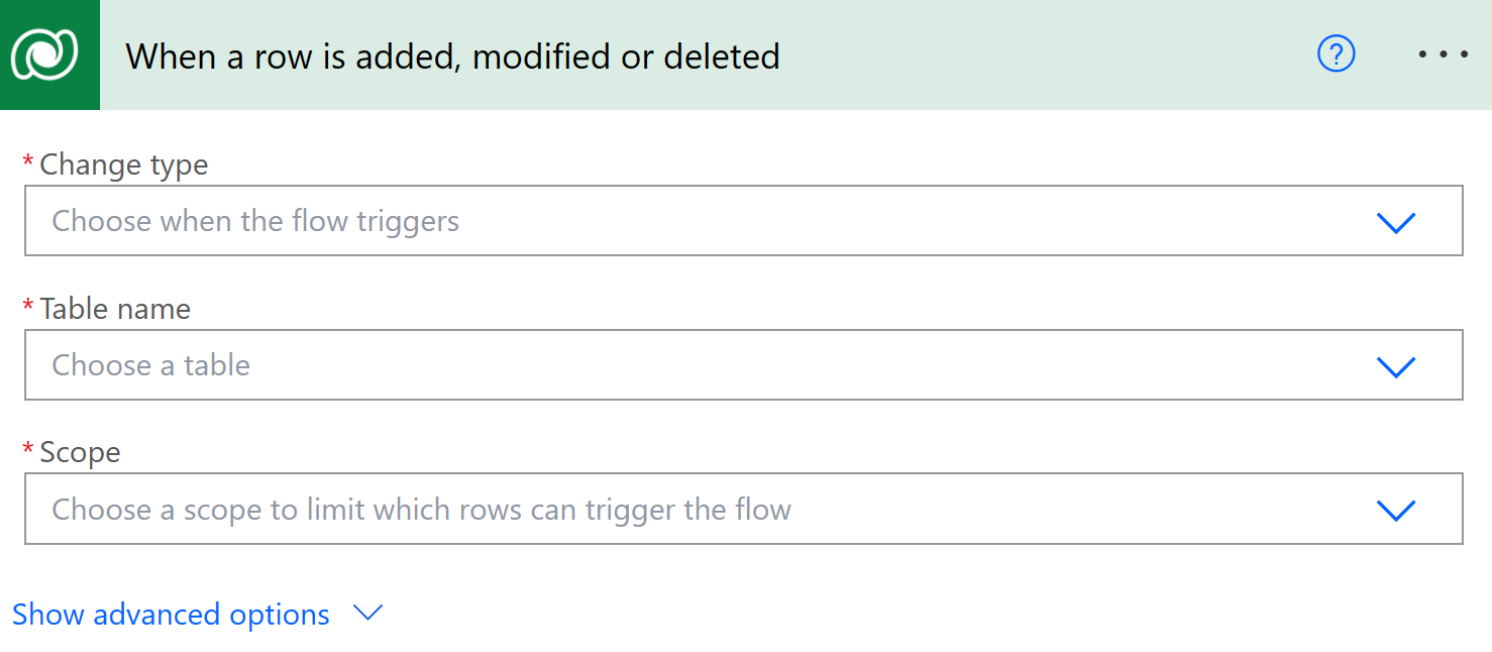
Podmínka aktivační události
Podmínka spouštění, Změnit typ, přesně definuje, která kombinace změn řádku by spustila tok.
Když je tok spuštěn vytvořením, aktualizací nebo odstraněním řádku, hodnota triggerOutputs()['body/SdkMessage'] bude Create, Update nebo Delete, v uvedeném pořadí.
Pokud existuje více aktualizací jednoho řádku v tabulce, Power Automate vyhodnotí trigger pro každou aktualizaci, i když hodnoty, které se aktualizují na řádku, jsou stejné jako předchozí hodnota. Tyto aktualizace by mohly vést k několika spuštěním toku.
Název tabulky
Seznam Název tabulky filtruje řádky, aby přesně určil, jaký druh řádků by se měl změnit, než se spustí tok. Viz Tabulky v Dataverse.
Trigger Když je přidán, upraven nebo odstraněn řádek nepodporuje spouštějící toky na vztazích typu 1 : N nebo N : N.
Obor
Seznam Rozsah označuje řádky, které by měly být sledovány, aby se určilo, zda má být tok spuštěn.
Význam každého rozsahu:
| Scope | Úroveň vlastnictví řádků |
|---|---|
| Organizační jednotka | Akce se provádějí u řádků vlastněných kýmkoli ve vaší obchodní jednotce. |
| Organizace | Akce provádí kdokoli v rámci prostředí. |
| Nadřazená: Podřízená organizační jednotka | Akce se provádějí u řádků, které jsou vlastnictvím kohokoli ve vaší obchodní jednotce nebo podřízené obchodní jednotce. |
| Uživatelská | Akce se provádějí na řádcích, které vlastníte. |
Rozšířené možnosti
Můžete nastavit další vlastnosti, které definují podrobněji při spuštění toku a uživatelský profil, pod kterým běží.
Chcete-li získat přístup k pokročilým možnostem, vyberte Zobrazit pokročilé možnosti.
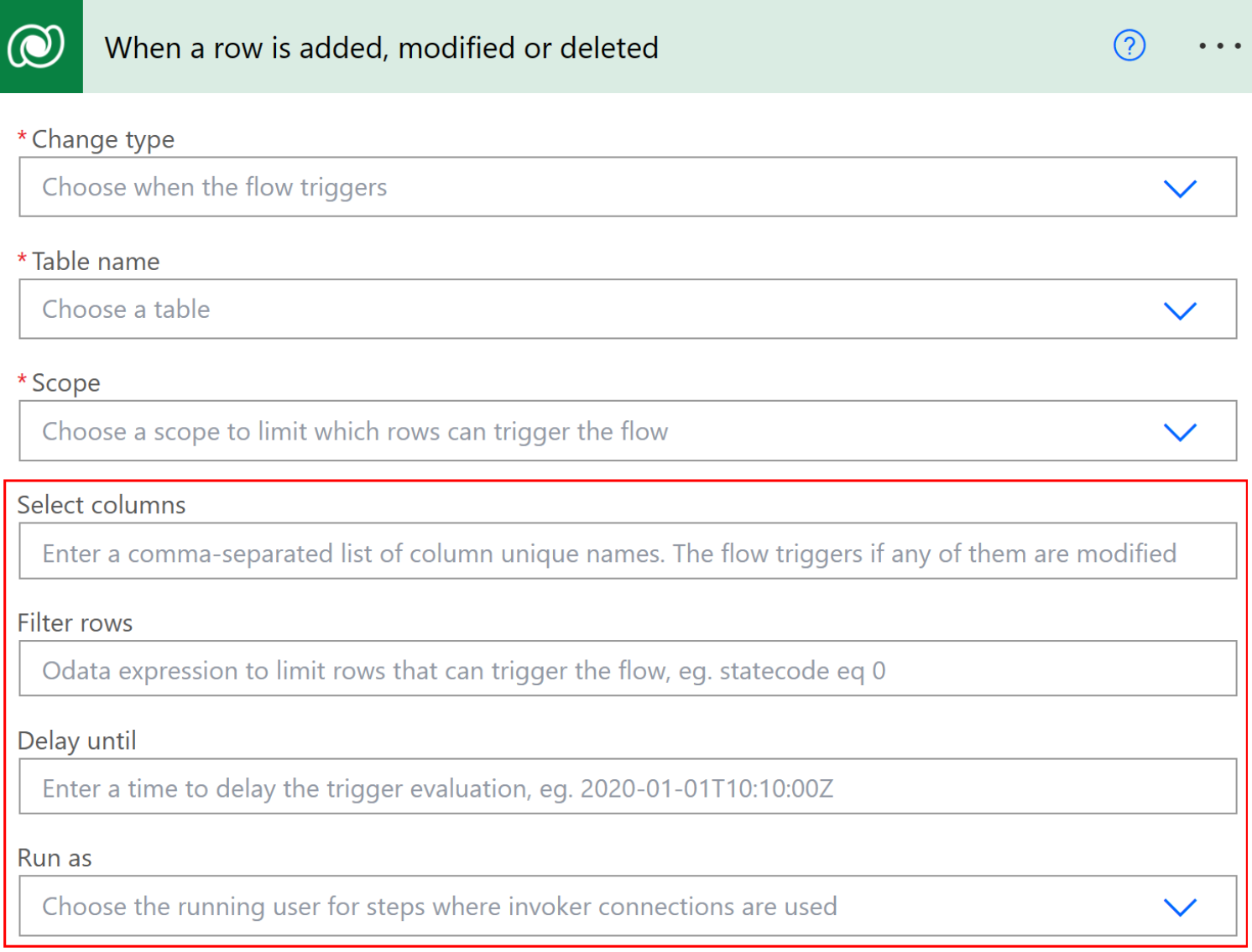
Podmínky filtru
Pomocí podmínek filtru můžete nastavit podmínky pro spuštění toků.
Sloupce filtru
Pomocí pole Vybrat sloupce definujte konkrétní sloupce řádku, které by měly způsobit spuštění toku, když je zahrnut do požadavku, jako seznam jedinečných názvů sloupců oddělených čárkami. . Do požadavků na aktualizaci zahrňte pouze sloupce se změněnými hodnotami. Tok se spustí, když jsou zahrnuté hodnoty stejné jako existující hodnoty.
Tato vlastnost se vztahuje pouze na podmínku Aktualizace. Vytvořit a Odstranit se použije na všechny sloupce řádku.
Tato vlastnost není podporována na virtuálních tabulkách.
Výraz filtru
Výraz filtru poskytuje způsob, jak definovat výraz filtru stylu OData, který vám pomůže ještě přesněji definovat podmínky spouštění. Tok běží, pouze když je výraz vyhodnocen jako true po uložení změny do Dataverse. V následujících příkladech se tok spustí, když je firstname aktualizován na „John“.
Příklady možnosti Filtrovat řádky:
firstname eq 'John'
contains(firstname,'John')
Chcete-li se naučit konstruovat tyto výrazy filtru, přejděte na příklady ve standardních operátorech filtrů a dotazovacích funkcích.
Na rozdíl od příkladů v referenčních odkazech nesmí váš výraz obsahovat řetězec $filter=. Tento řetězec platí pouze v případě, že používáte rozhraní API přímo.
Čekací podmínka pomocí zdržet do
Použijte časové razítko ve stylu OData ve vlastnosti Zdržet do ke zpoždění spouštění toku až do konkrétního času UTC.
Klíčovou výhodou používání vlastnosti Dataverse Zdržet do místo standardní Zdržet doakce je, že vlastnost Dataverse Zdržet do nikdy nevyprší, takže tok může čekat dlouhou dobu.
Zosobnění uživatele pomocí Spustit jako
Vlastník toku musí mít oprávnění Microsoft Dataverse Jednat v zastoupení jiného uživatele (prvActOnBehalfOfAnotherUser). Role zabezpečení Delegát ve výchozím nastavení zahrnuje toto oprávnění. Můžete jej povolit na libovolné roli zabezpečení. Další informace najdete v části Vydávání se za jiného uživatele.
Když vytváříte toky pomocí triggeru Když je přidán, upraven nebo odstraněn řádek, můžete nastavit každou akci Microsoft Dataverse v toku, aby se provedla pomocí kontextu jiného uživatele než je vlastník toku.
Pomocí těchto kroků zosobníte uživatele.
- V návrháři vyberte hodnotu pro Spustit jako, abyste sdělili Microsoft Dataverse kontext konkrétního uživatele, který chcete použít pro další akce Dataverse.
- Pro každou akci Dataverse, kterou chcete spustit jako jiný uživatel, vyberte tři tečky (…) v pravém horním rohu (...) vyberte nastavení Použít připojení vyvolávající osoby.
U kroků, ve kterých není vybrán, se předpokládá výchozí uživatel. To volá podkladové API podle vybraného uživatele, a nikoli jako vlastník toku. Pokud není nic určeno, použije se výchozí vlastník toku, který tok vytvořil - v podstatě autor.
Zde jsou jiné možnosti:
Vlastník toku: Uživatel, který tok vytvořil.
Majitel řádku: Uživatel, který vlastní řádek Microsoft Dataverse, který prošel změnou, což způsobilo spuštění toku. Pokud je řádek ve vlastnictví týmu, pak se tato možnost vrátí zpět a bude spuštěna jako vlastník toku.
Úprava uživatele: Uživatel, který provedl akci na řádku Microsoft Dataverse, což způsobí spuštění nebo úpravu toku.
Okamžité toky navíc umožňují provádět kroky jakéhokoli jiného konektoru, jako je Microsoft Teams, Microsoft 365 Outlook nebo SharePoint ve stejném toku pomocí spojení vyvolávání. Postup je následující:
Přejděte na stránku přehledu toku.
Vyberte Upravit v nastavení Uživatelé jen pro spuštění.
V podokně Spravovat oprávnění pouze ke spuštění přejděte na kartu Uživatel a skupiny a poté vyberte Poskytnuto uživatelem pouze ke spuštění v seznamu Použité připojení.